iOS hỗ trợ người dùng khá nhiều tính năng thú vị mà không phải ai cũng biết như bàn phím trackpad, ẩn hình ảnh riêng tư hay chế độ nhắc giờ ngủ.
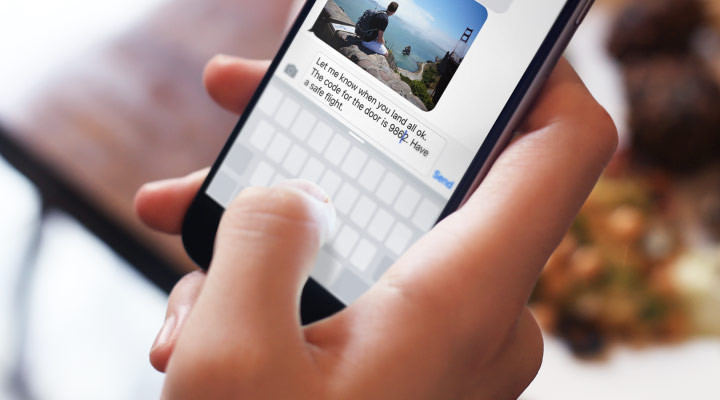 |
| Biến bàn phím thành trackpad: Thông thường, khi soạn thảo văn bản, để thay đổi vị trí con chuột người dùng cần chạm vào đúng điểm mong muốn. Tuy nhiên, đôi lúc nó lại không hoạt động hoàn toàn chính xác. Chỉ cần nhấn và giữ ngón tay trên bàn phím ảo, những chiếc iPhone có hỗ trợ 3D Touch sẽ biến khu vực này thành trackpad cho phép người dùng di chuyển con trỏ đến vị trí bất kỳ nhanh chóng. |
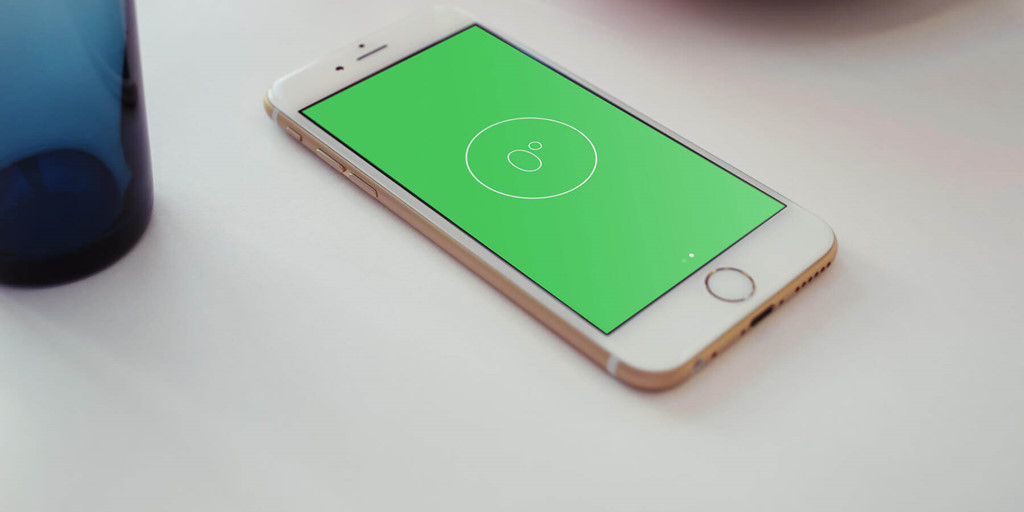 |
| Kiểm tra bề mặt phẳng: iOS hỗ trợ người dùng một tính năng khá hữu ích là ứng dụng đo độ cân bằng. Chỉ cần vào phần La bàn (compass), sau đó vuốt qua trái, ứng dụng cân bằng sẽ xuất hiện. Ứng dụng này rất tiện lợi trong việc treo tranh ảnh hoặc kiểm tra độ cân bằng của mặt bàn. |
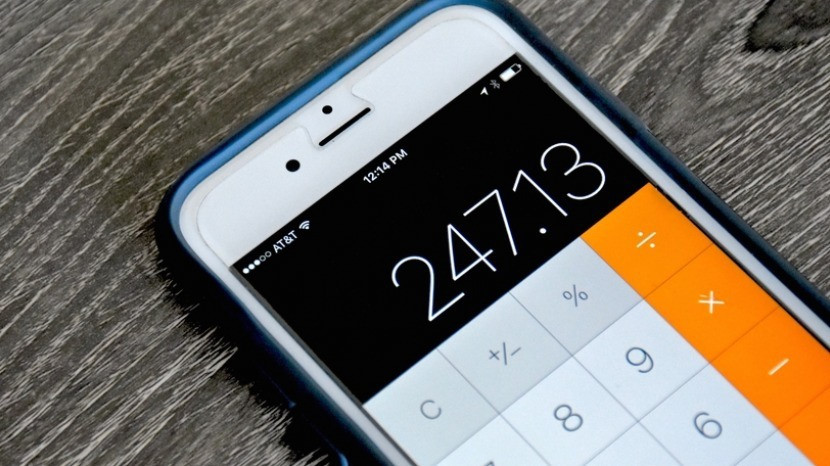 |
| Phím quay lại trong máy tính: Khi sử dụng tính năng máy tính trên iOS, đa số người dùng sẽ cảm thấy phiền phức mỗi khi gõ sai số và phải xóa toàn bộ phép tính. Tuy nhiên, nếu dùng tay vuốt sang trái hoặc phải trên đầu màn hình, ứng dụng sẽ tự động xóa số gần nhất được nhập. |
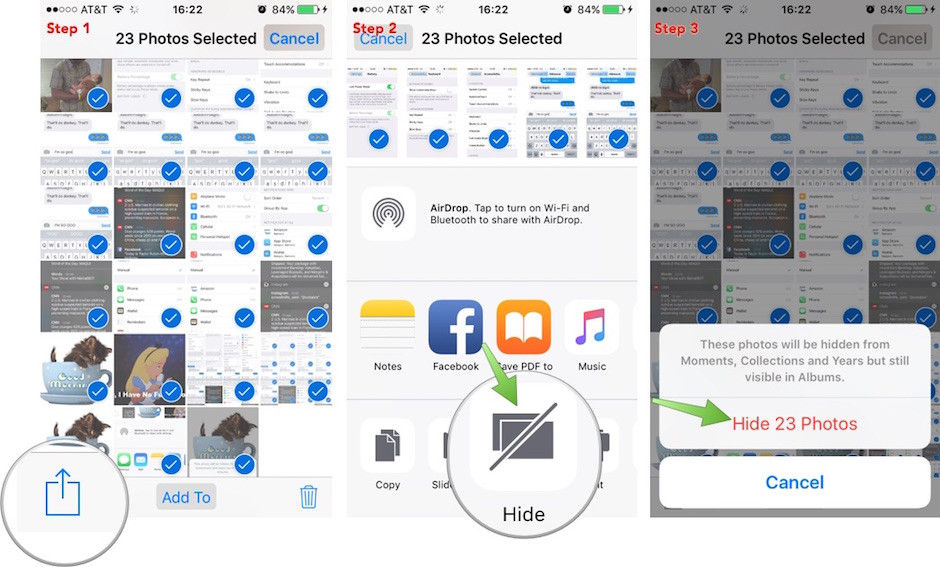 |
| Ẩn hình ảnh riêng tư: Sở hữu những hình ảnh riêng tư và có phần nhạy cảm trong điện thoại là điều khá phổ biến. Để giấu chúng, chỉ cần chọn hình ảnh, vào Chia sẻ và nhấn Ẩn. Như vậy, những bức hình riêng tư đã được ẩn đi tránh những con mắt tò mò. |
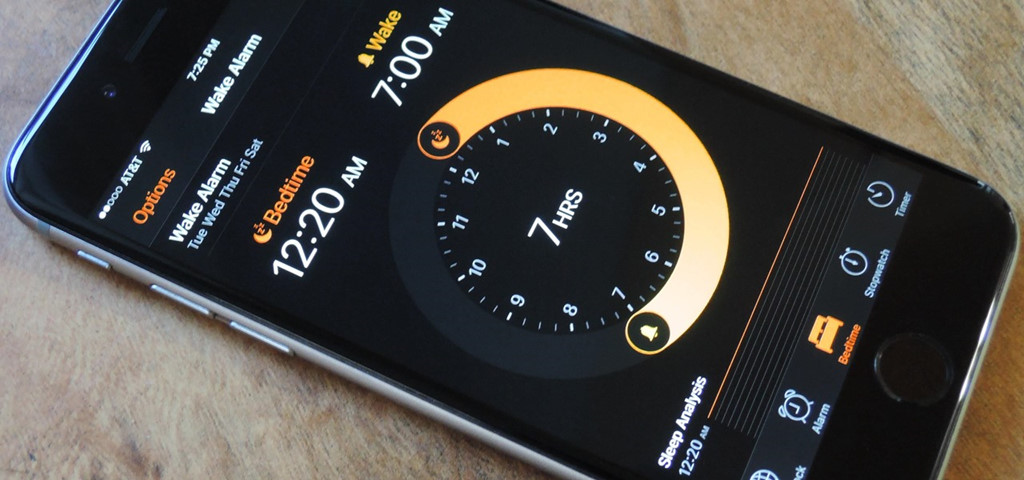 |
| Đi ngủ đúng giờ: Bên cạnh việc đặt báo thức, phiên bản iOS mới nhất cũng có khả năng bắt người dùng đi ngủ đúng giờ. Mở ứng dụng Đồng hồ trên iPhone và chọn dòng Bedtime ở cuối để bắt đầu. Nó cho phép người dùng chọn thời gian báo thức và khoảng thời gian muốn ngủ, qua đó đảm bảo bạn đủ giấc. |
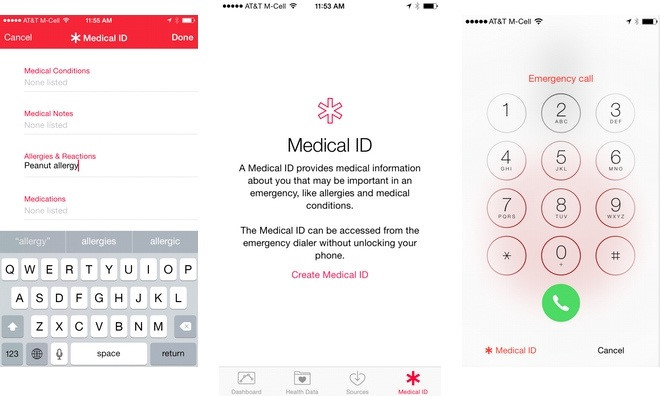 |
| Lấy lại điện thoại bị mất: Nếu không sử dụng ứng dụng Apple Health, việc điền các thông tin Y khoa vào đó vẫn khá cần thiết. Bởi lẽ, ứng dụng này sẽ hiện thị lên màn hình khóa tình trạng dị ứng và thông tin liên lạc của người thân. Qua đó, nó giúp người nhặt có thể tìm được chủ của điện thoại. Một cách khác là dùng tính năng Find My iPhone để xác định vị trí điện thoại trên bản đồ. |
 |
| Nhận thông báo qua đèn flash: Đối với những người không thích tiếng thông báo, họ có thể sử dụng đèn flash để làm tín hiệu thay thế. Chỉ cần vào Cài đặt > Trợ Năng rồi bật “Đèn LED để Cảnh báo”. |
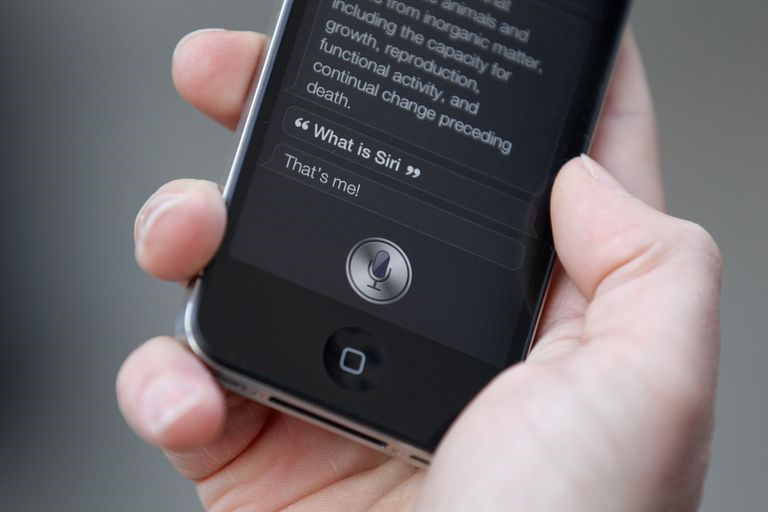 |
| Dạy Siri cách dùng Nicknames: Siri khá hữu dụng trong việc tìm kiếm người muốn gọi và nhắn tin. Người dùng có thể tăng tốc quá trình này bằng cách sử dụng biệt danh trong danh bạ. Chỉ cần mở danh bạ và chọn liên lạc muốn đặt nickname. Sau đó chọn Edit>Add field>Nickname rồi gán biệt danh cho liên hệ này. Một điều thú vị là người dùng có thể ra lệnh cho Siri “call me boss”, nó sẽ tự động thay đổi nickname trong Danh bạ thành boss. |
 |
| Thu phóng màn hình máy ảnh: Bằng cách vào Cài đặt>Cài đặt chung>Trợ năng>Thu phóng, người dùng có thể chạm 2 lần vào màn hình bằng 3 ngón tay để phóng to nó. Kết hợp tính năng này với máy ảnh, iPhone cho phép phóng to màn hình để nhìn rõ những chi tiết nhỏ khó thấy. Có thể coi tính năng hoạt động như một kích lúp điện tử. |
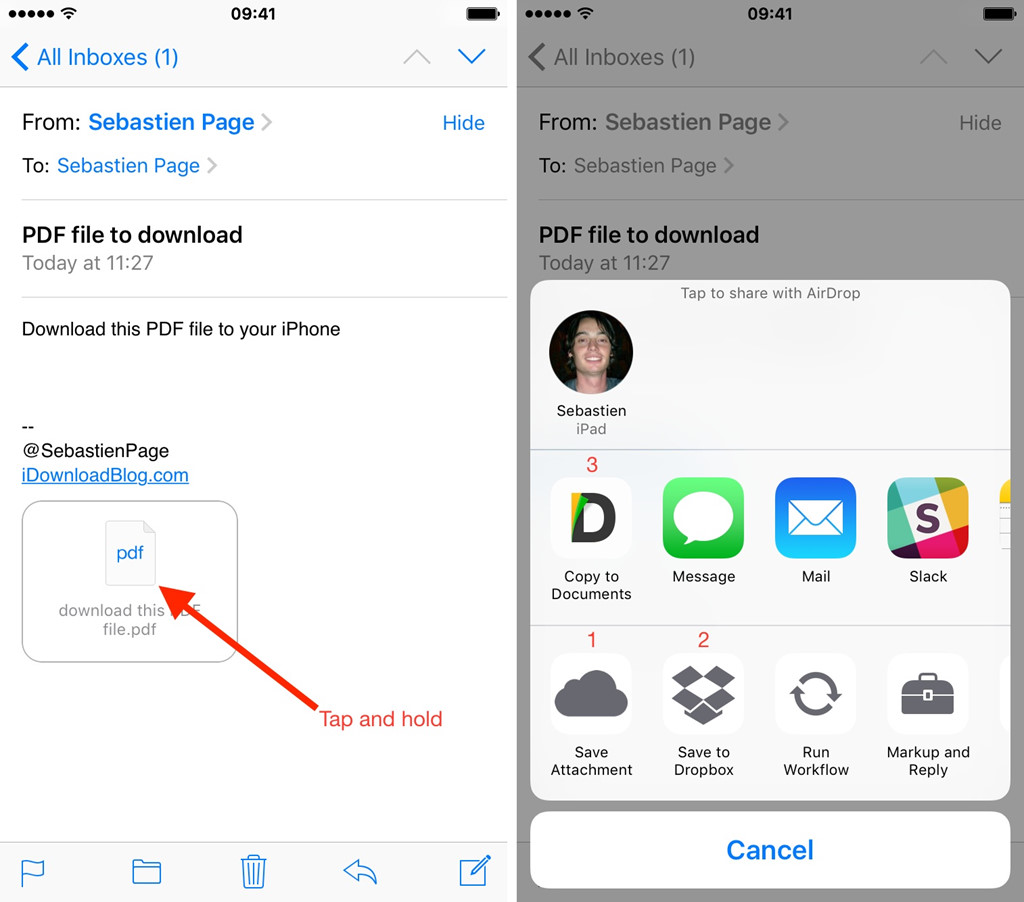 |
| Viết lên tệp đính kém của email: Các tệp đính kèm đôi lúc sẽ không truyền tải được hết những thông tin người dùng mong muốn. Tuy nhiên, người dùng có thể chú thích nó ngay trên ứng dụng Mail của iOS. Apple cho phép vẽ tay, viết văn bản hay thậm chí ký tên lên các tệp đính kèm này. Nhấn và giữ tệp đính kèm đến khi Menu chia sẻ xuất hiện. Chọn Markup và Reply để có thể chỉnh sửa nó. |
https://news.zing.vn/10-tuyet-chieu-dung-iphone-it-nguoi-biet-post787599.html
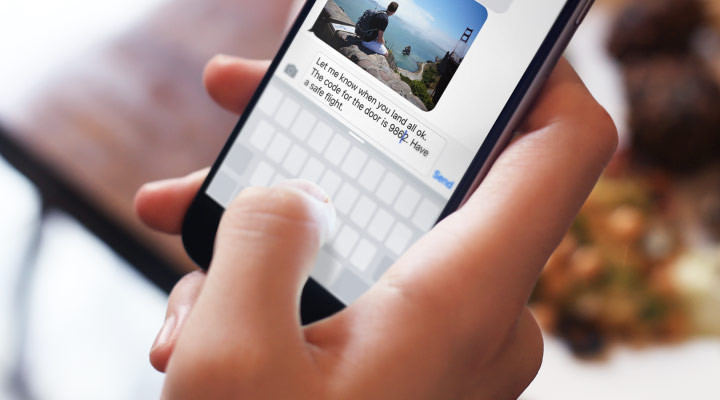
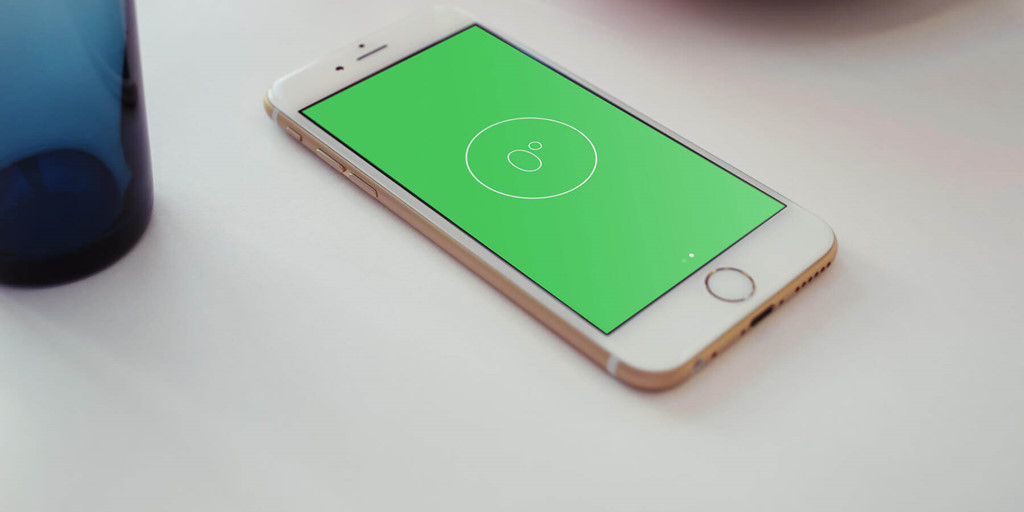
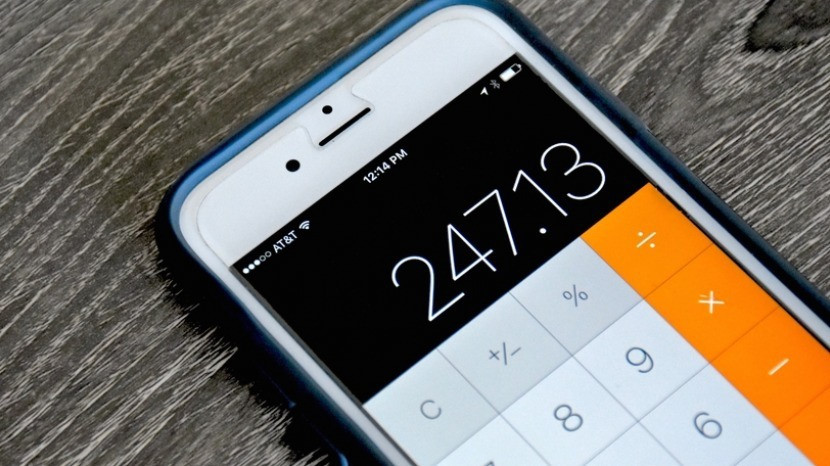
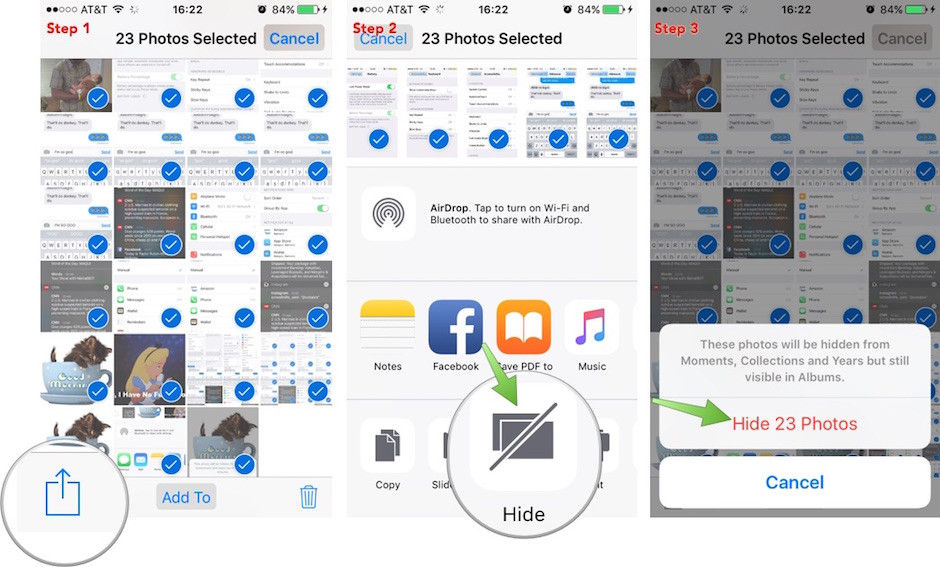
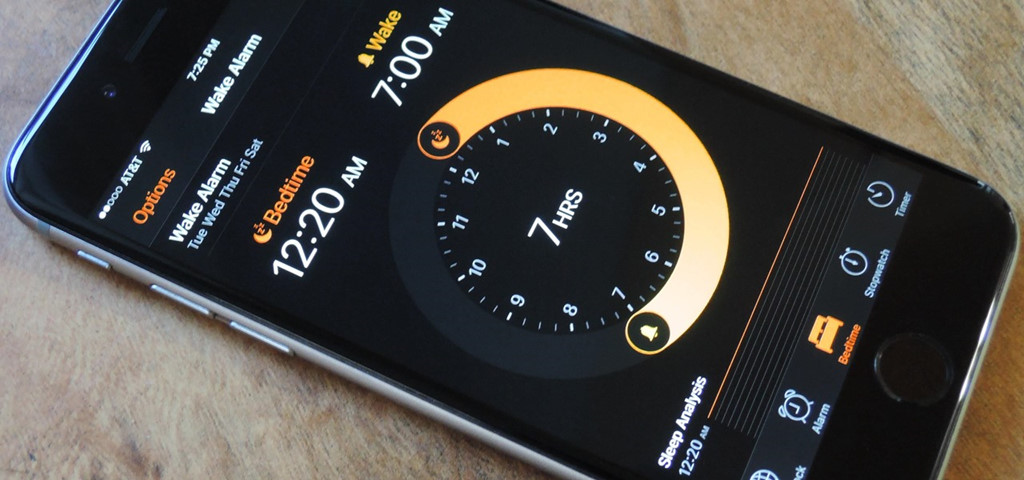
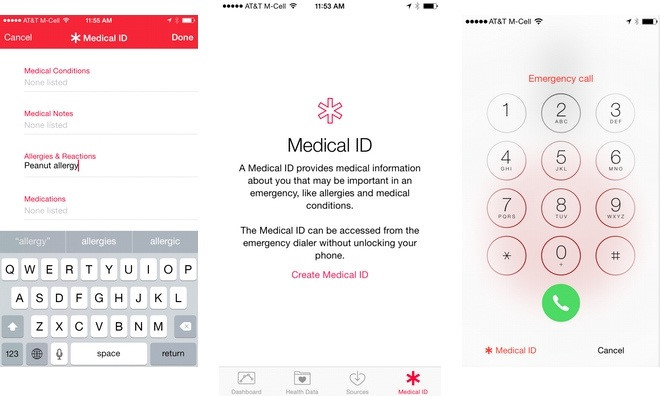

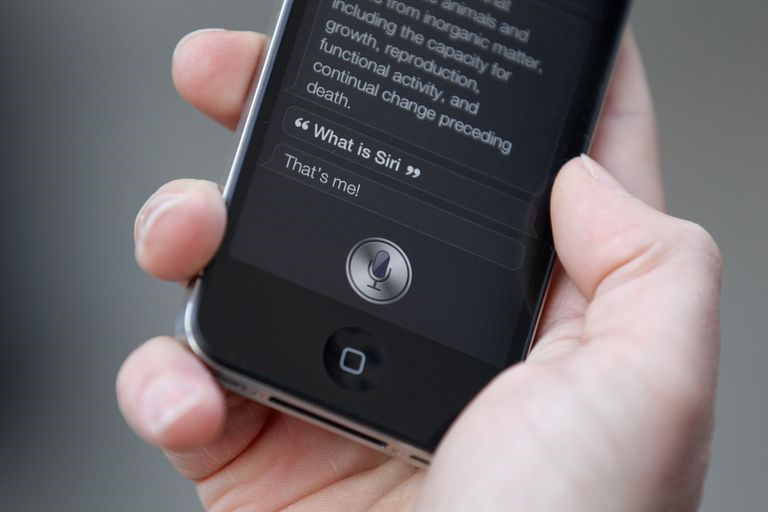

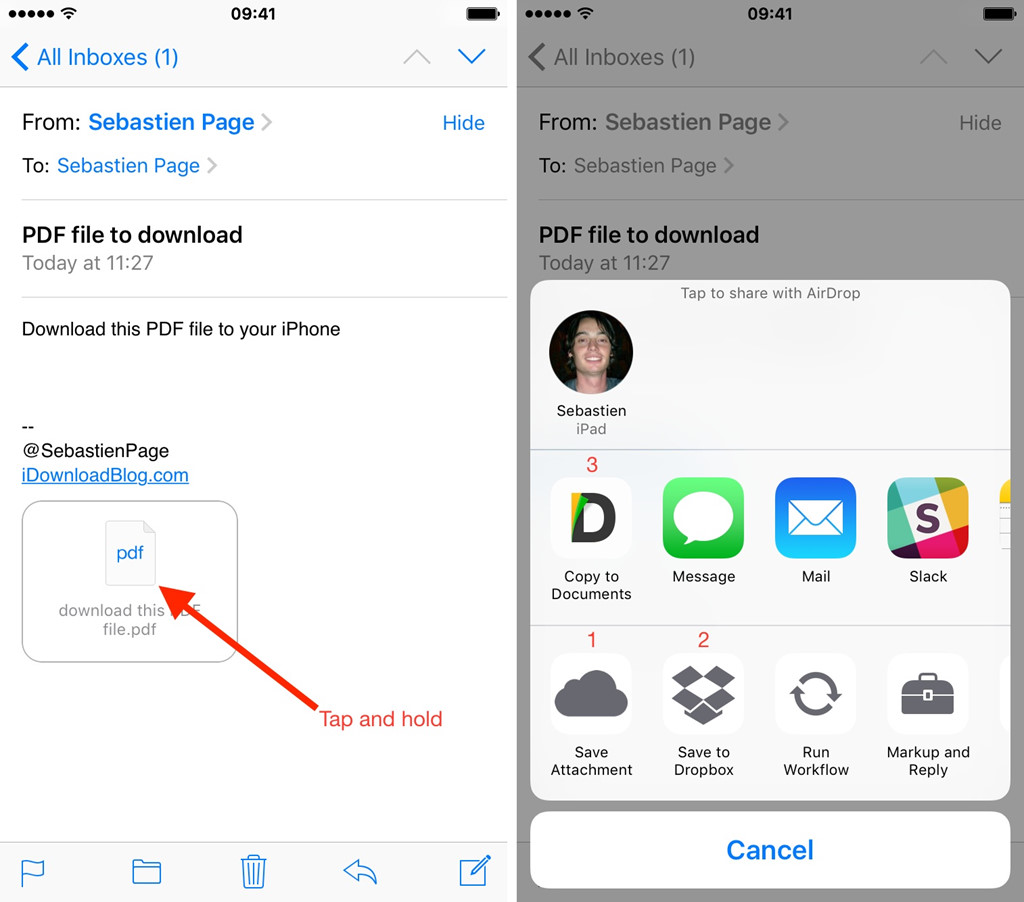
 11 lý do nên mua iPhone 6S thay vì iPhone 8 và iPhone X
11 lý do nên mua iPhone 6S thay vì iPhone 8 và iPhone X Ảnh iPhone X ngoài thực tế gây 'sốt'
Ảnh iPhone X ngoài thực tế gây 'sốt'






















